Jak tworzyć i usuwać katalogi w terminalu systemu Linux
Katalogi są niezbędne w systemie operacyjnym Linux, ponieważ zawierają pliki, których możesz używać regularnie lub system musi działać poprawnie. Chociaż zawsze istnieje możliwość ręcznego tworzenia folderów za pomocą menedżera plików, wielu zaawansowanych użytkowników może preferować korzystanie z okna terminala do tworzenia i nawigowania po plikach i folderach na swoich komputerach.
Dla tych, którzy posiadają biegłość w Linuksie i aspirują do zdobycia doświadczenia w tworzeniu i administrowaniu katalogami za pomocą interfejsów wiersza poleceń, istnieje pewna wiedza, którą należy zrozumieć.
Jak utworzyć katalog za pomocą wiersza poleceń
Wykorzystanie polecenia “mkdir” ma kluczowe znaczenie dla wykonywania różnych operacji tworzenia katalogów w usprawniony sposób za pomocą pojedynczej linii instrukcji w środowisku terminalowym systemów opartych na Linuksie. To zwięzłe, ale potężne polecenie umożliwia generowanie zarówno pojedynczych, jak i wielu katalogów, znacznie upraszczając proces. Aby lepiej zrozumieć jego działanie w kontekście Linuksa, zagłębmy się w mechanikę polecenia “mkdir” w następujący sposób:
Tworzenie pojedynczego katalogu w systemie Linux
Aby skutecznie wykorzystać polecenie “mkdir”, wykonaj następujące kroki, aby utworzyć pojedynczy folder:
mkdir [option] <directory name>
Aby to zilustrować, rozważmy scenariusz, w którym ktoś chce utworzyć nowy folder. W takim przypadku użytkownik może wykonać następującą instrukcję:
mkdir All Things N
Podana instrukcja generuje nową instancję folderu “All Things N” w bieżącej witrynie. Po utworzeniu można uzyskać dostęp do katalogu “All Things N” za pomocą wiersza polecenia, używając polecenia “cd”.
cd ./All Things N
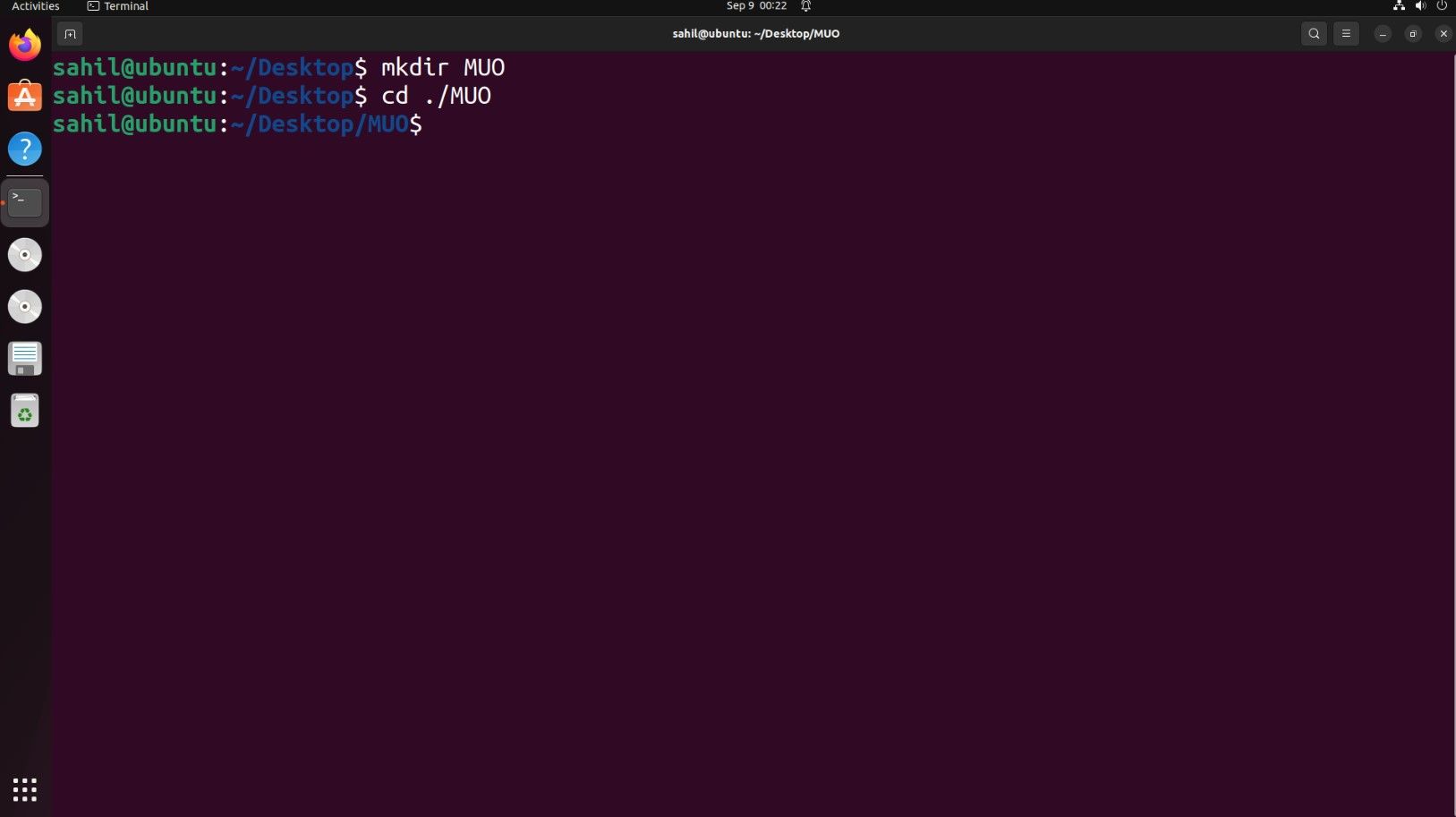
Wykorzystanie polecenia “cd” w terminalu Linux zapewnia elastyczne środki do nawigacji i łatwej zmiany lokalizacji katalogów.
Tworzenie wielu katalogów w systemie Linux
Polecenie mkdir posiada wysoki stopień adaptacyjności, umożliwiając tworzenie wielu katalogów za pomocą pojedynczej instrukcji. Aby zilustrować tę zdolność, rozważ poniższy kod, który ułatwia generowanie wielu katalogów za pośrednictwem interfejsu wiersza poleceń:
mkdir <directory name1><directory name2><directory name3>....<directory name_n>
Utworzenie trzech katalogów za pomocą polecenia mkdir wymaga wykonania serii następujących kroków:
mkdir All Things N_sample1 All Things N_sample2 All Things N_sample3
Po wykonaniu powyższego polecenia oprogramowanie generuje trzy odrębne foldery zatytułowane “All Things N\_sample1”, “All Things N\_sample2” i “All Things N\_sample”. Katalogi te można wyliczyć za pomocą polecenia “ls”.
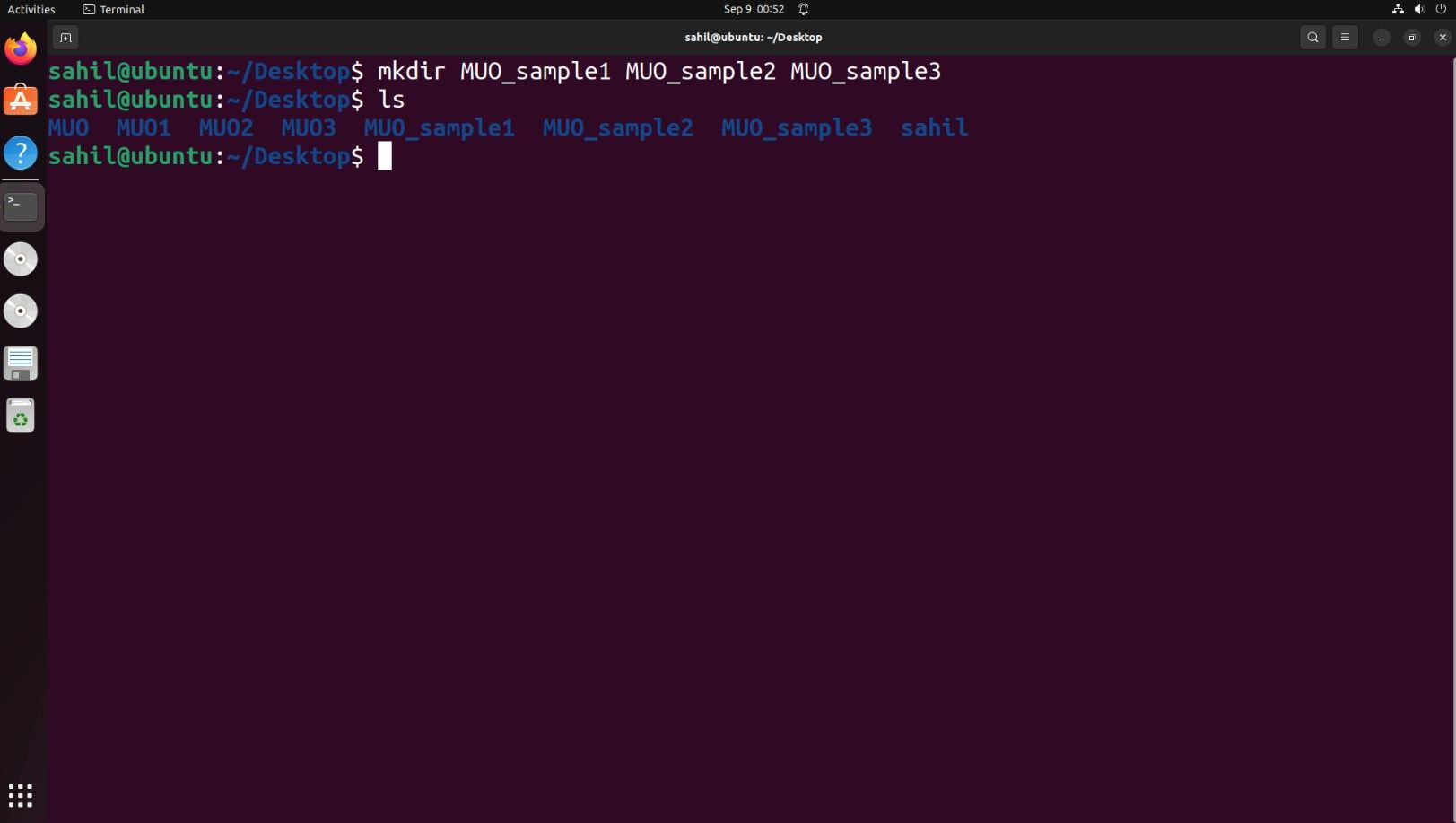
Hierarchia plików w systemie Linux może być złożona, co wymaga dogłębnego zrozumienia katalogów nadrzędnych i podrzędnych w celu sprawnego poruszania się i omijania potencjalnych przeszkód.
Bezpośrednie tworzenie katalogów
Jako osoba biegła w korzystaniu z systemu operacyjnego Linux, mamy możliwość utworzenia folderu w określonym miejscu docelowym bez konieczności przechodzenia do tej lokalizacji lub korzystania z funkcji polecenia “mkdir” w interfejsie terminala.
Aby utworzyć nowy katalog w określonej lokalizacji, wystarczy przejść do wyznaczonego obszaru za pomocą preferowanej metody nawigacji i wykonać czynność dwukrotnego kliknięcia prawym przyciskiem kursora w określonej lokalizacji na urządzeniu lub systemie komputerowym.
Wybierz pozycję “Nowy folder” z menu listy, aby utworzyć nowy folder.
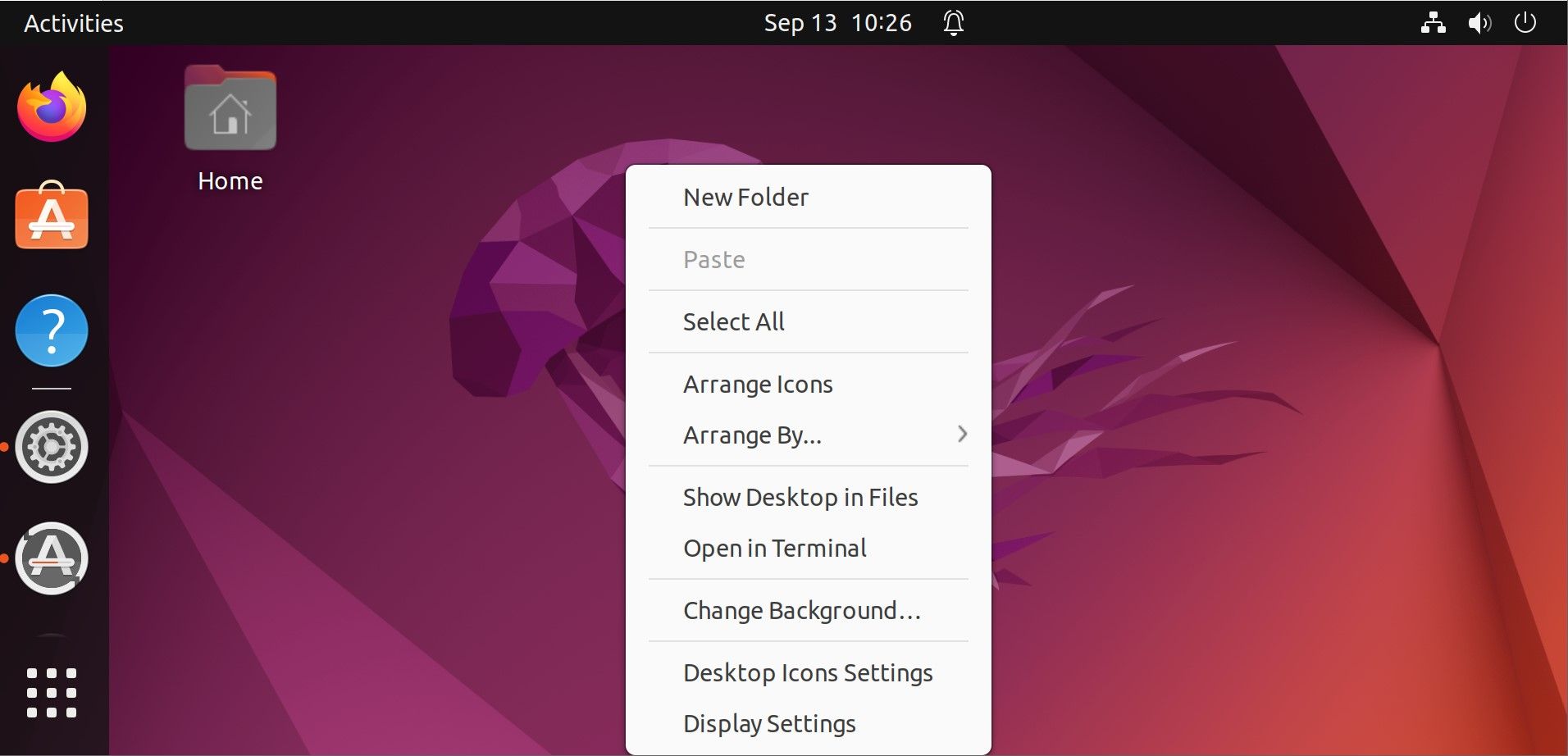
Obserwując pojawienie się nowego symbolu folderu, użytkownik ma możliwość przypisania mu wybranej przez siebie nomenklatury.
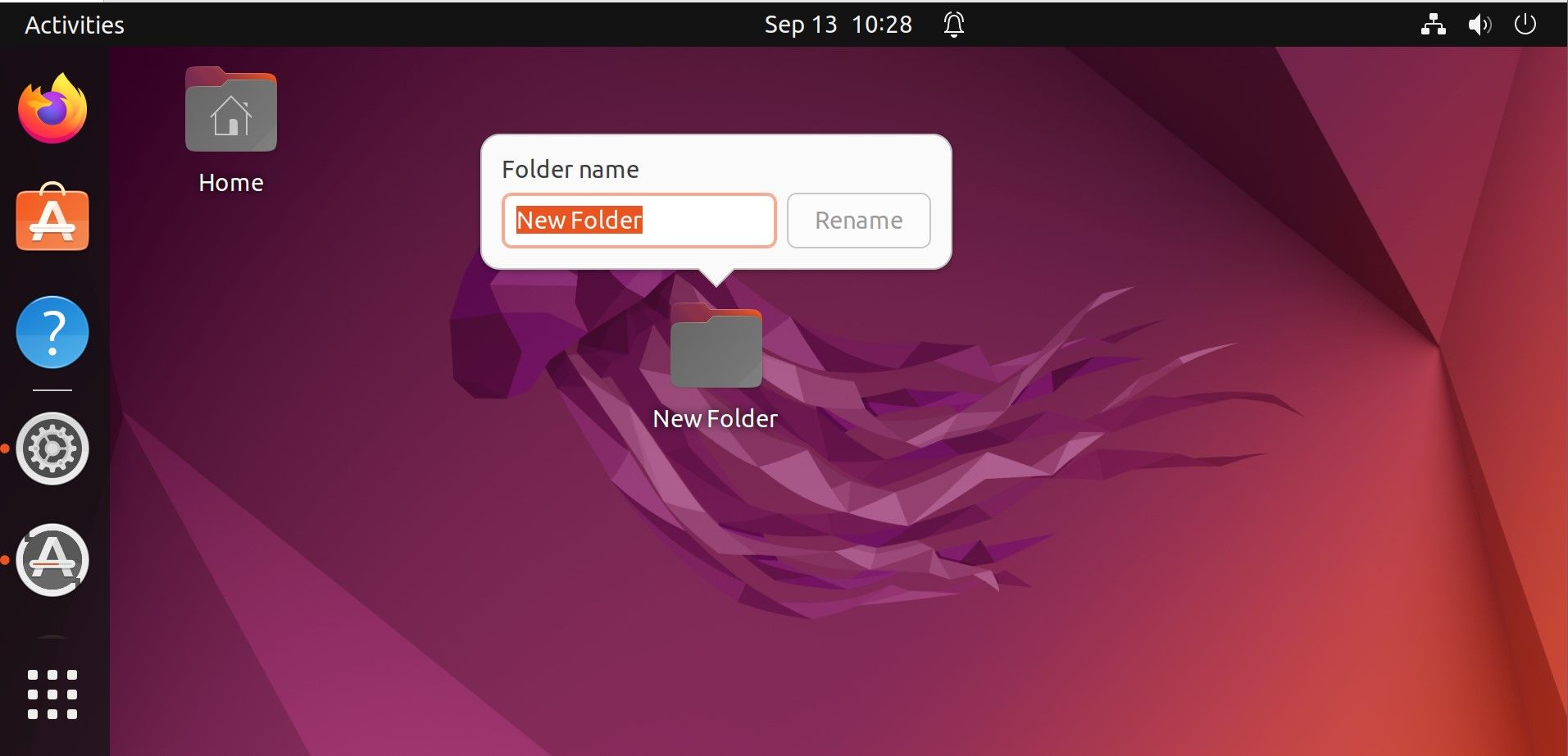
Zapewniamy, że jeśli chcesz sprawdzić stan konkretnego folderu za pośrednictwem interfejsu terminala, możesz nadal korzystać z polecenia cd do nawigacji do żądanej lokalizacji, a następnie wykonać polecenie ls w celu skatalogowania jego zawartości.
Opcje mkdir
Polecenie mkdir oferuje kilka alternatyw, które pozwalają na zwiększenie jego funkcjonalności poprzez tworzenie nowych katalogów w bardziej efektywny sposób. Niektóre z tych alternatyw obejmują:
Opcja “-p” w poleceniu “mkdir” okazuje się być całkiem korzystna przy jednoczesnym tworzeniu zarówno katalogu nadrzędnego, jak i odpowiadającego mu podkatalogu. W przypadkach, gdy wyznaczony katalog nadrzędny został wcześniej utworzony, polecenie to bez wysiłku wygeneruje podkatalog bez żadnych dodatkowych monitów lub interwencji wymaganych od użytkownika.
mkdir -p All Things N/All Things N_CHILD
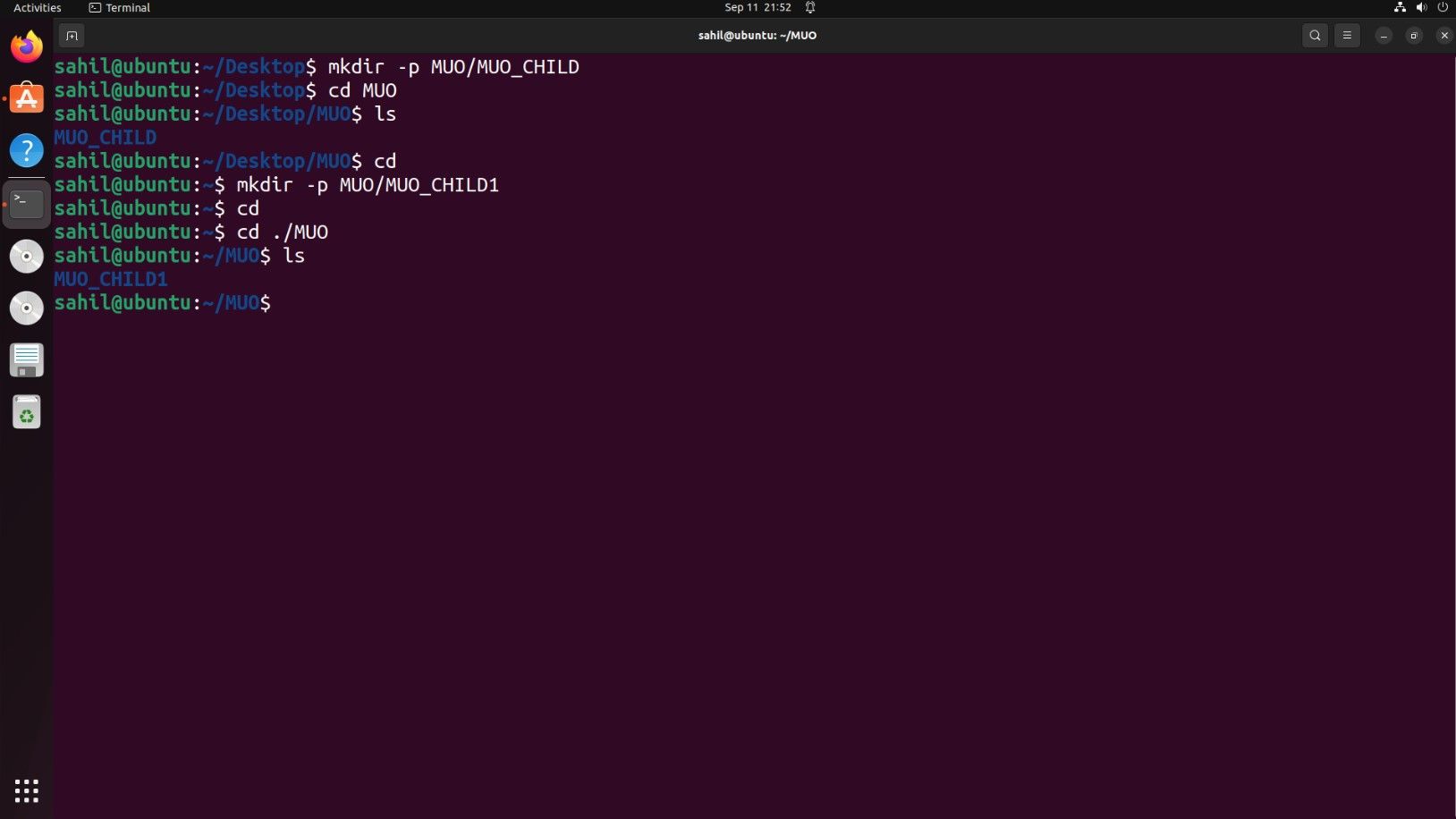
Opcja -v , użyta z poleceniem mkdir , doda szczegółowe komunikaty do każdego tworzonego katalogu.
mkdir - v file1 file2
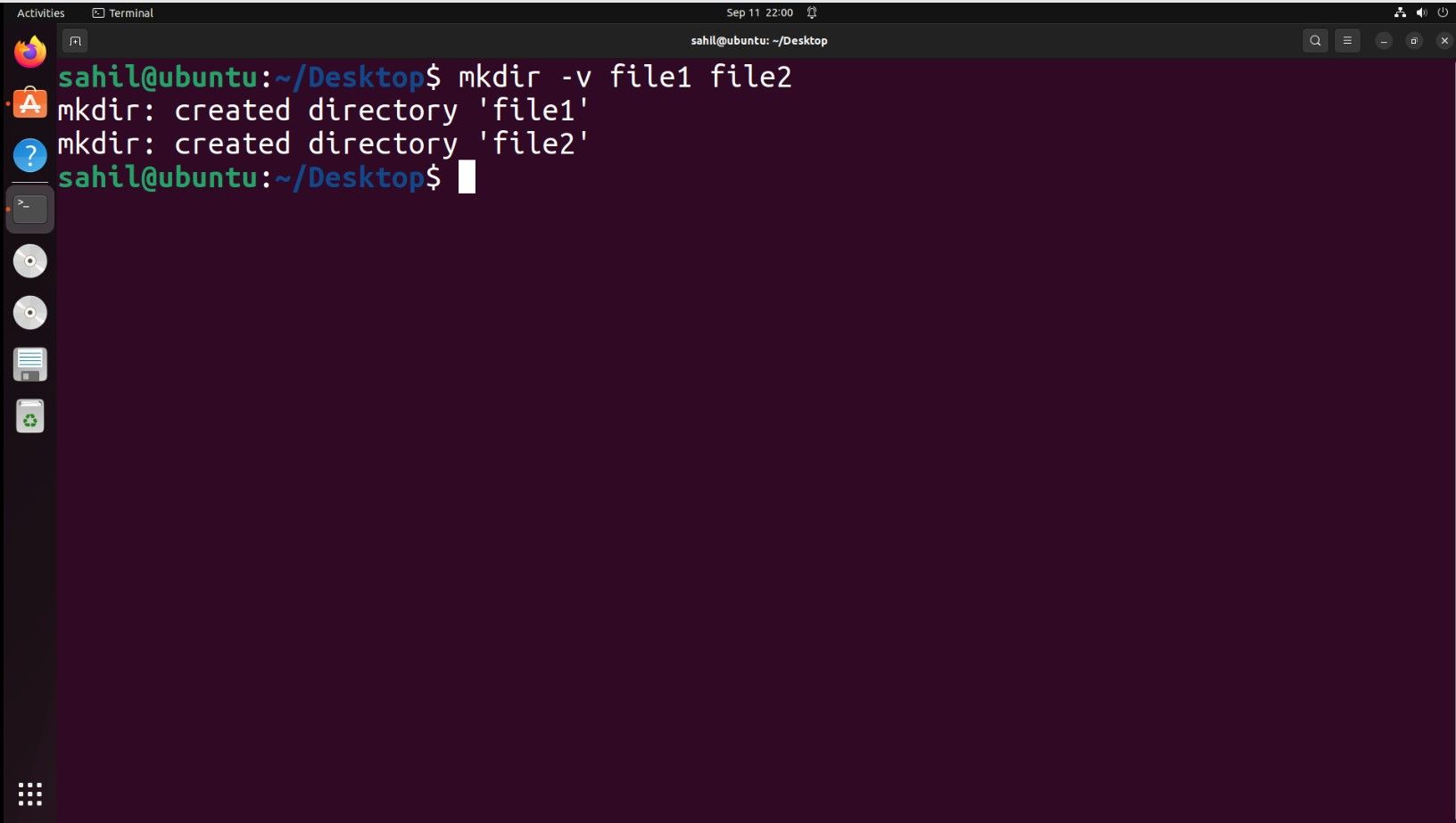
Polecenie --version wyświetla informacje o wersji licencji.
mkdir --version
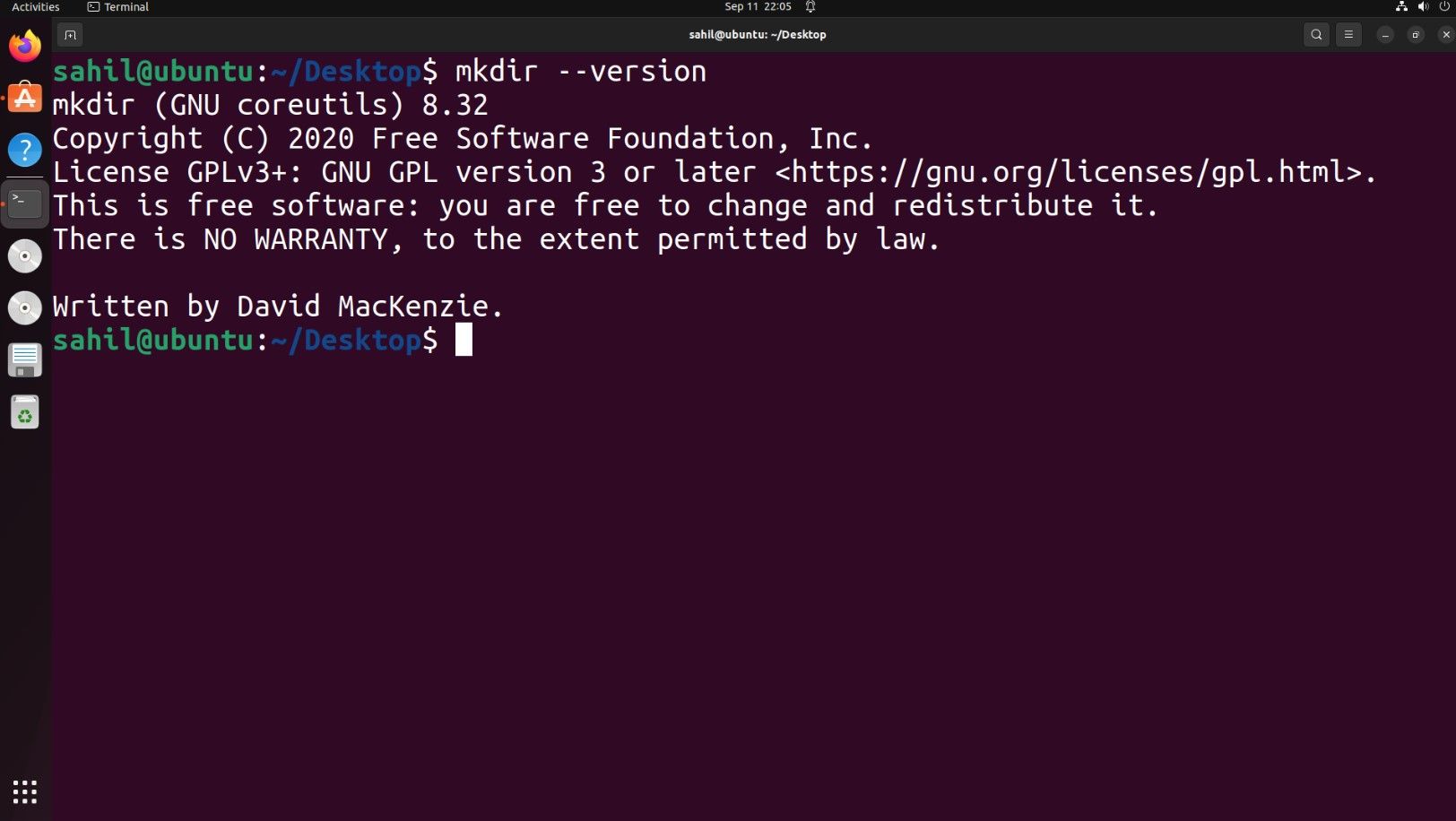
Usuwanie pustych i niepustych katalogów Linux
Ostatecznie, po utworzeniu katalogów w systemie operacyjnym Linux, może być konieczne wyeliminowanie tych, które nie są już potrzebne. Usuwanie katalogów w systemie operacyjnym Linux można osiągnąć za pomocą dwóch różnych metod:
⭐rm
⭐rmdir
Omówmy szczegółowo obie te metody:
Używanie polecenia rm
Aby usunąć zarówno wolne, jak i zapełnione foldery za pomocą polecenia “rm”, wykonaj następujące kroki:
Sprawdzanie zawartości katalogu
Aby usunąć katalog, zaleca się najpierw sprawdzić jego zawartość, przechodząc do jego lokalizacji za pomocą polecenia “cd” przed przystąpieniem do usuwania.
cd ./All Things N
W podanym wcześniej przykładzie, All Things N stanowi katalog w środowisku graficznym Ubuntu.
Lista zawartości katalogu
Aby przejść do określonego katalogu, a następnie użyć polecenia ls , aby wyświetlić jego zawartość, wykonaj następujące kroki:
ls
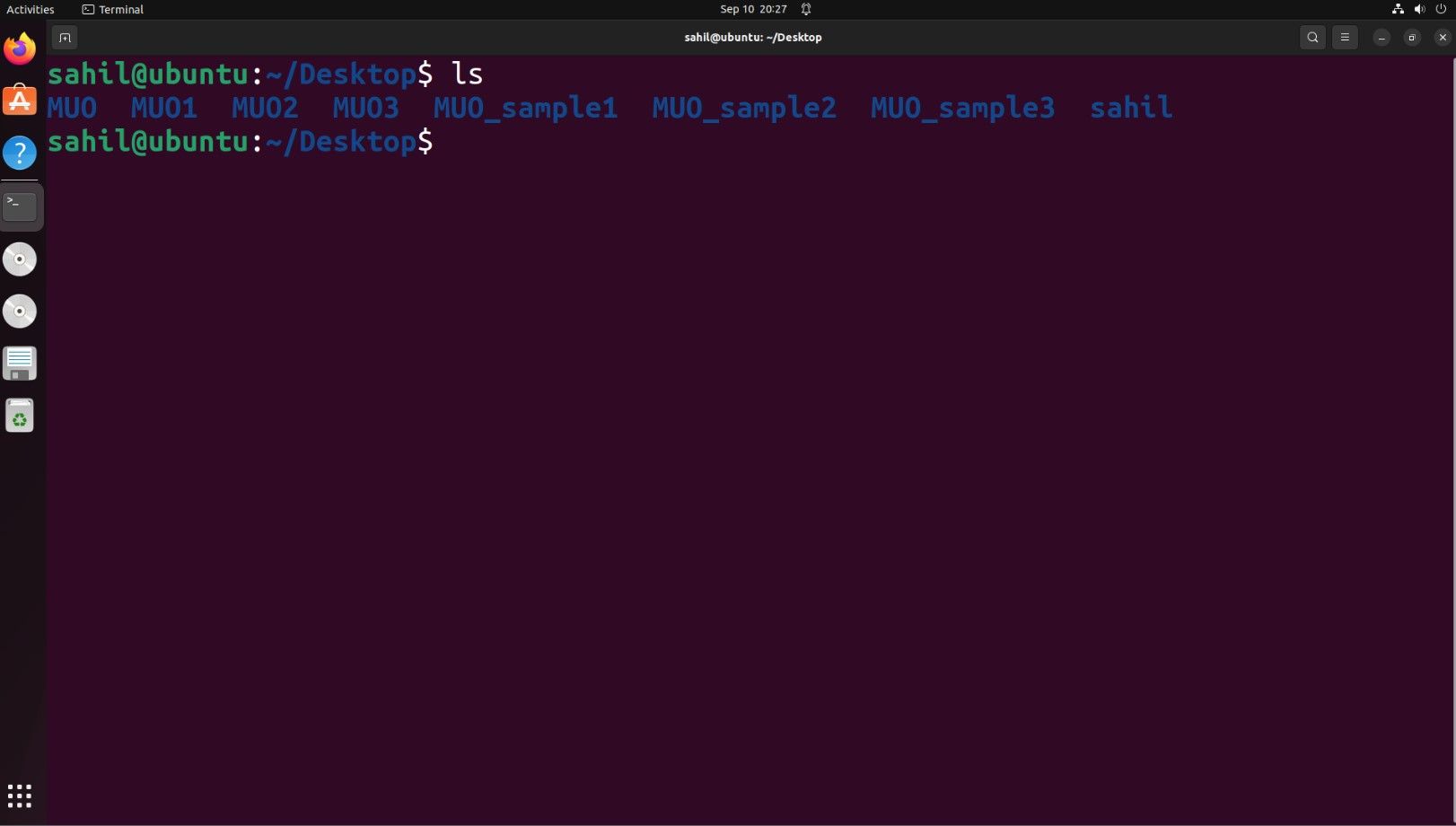
Polecenie zapewnia spis wszystkich plików zawartych w katalogu, przedstawiając je w obszernej liście, która jest wyświetlana na ekranie dla wygody użytkownika.
Usuwanie katalogu za pomocą terminala
Aby wykonać polecenie “rm” wraz z dodatkowymi dyrektywami i określoną ścieżką folderu, po prostu wprowadź wspomniane polecenie, a następnie wymagane instrukcje i oznaczenie katalogu, który chcesz usunąć.
rm -option <directory name>
Ponowne użycie polecenia “ls” umożliwi sprawdzenie, czy określony katalog nie jest już dostępny.
Oczywiście, oto bardziej wyrafinowane przeformułowanie podanego tekstu: Poniżej przedstawiono szereg popularnych opcji związanych z użyciem polecenia “rm”:
Polecenie “-f” instruuje program do wymuszonego usuwania plików i katalogów z określonego katalogu bez pytania o potwierdzenie.
Określony fragment kodu wydaje się być napisany w Pythonie i reprezentuje funkcję, która żąda potwierdzenia użytkownika za pośrednictwem interaktywnego monitu przed przystąpieniem do usuwania katalogu. Funkcja wykorzystuje metodę input() , która wyświetla komunikat z pytaniem, czy operacja powinna zostać wykonana, umożliwiając użytkownikowi odpowiedź “tak” lub “nie”.Jeśli odpowiedź jest twierdząca (“tak”), katalog zostanie usunięty; w przeciwnym razie proces zostanie przerwany.
Funkcja remove_directories , wywołana z flagą -r , usuwa katalogi i powiązane z nimi pliki w sposób rekurencyjny.
⭐-d: Usuwa pusty katalog
Istnieje możliwość usunięcia wielu katalogów jednocześnie za pomocą jednego polecenia. Załóżmy, że chcesz usunąć kilka katalogów o nazwach “All Things N\_sample1”, “All Things N\_sample2” i “All Things N\_sample3” jednocześnie; wykonaj następujące kroki, aby wykonać to zadanie:
rm -d All Things N_sample1 All Things N_sample2 All Things N_sample3
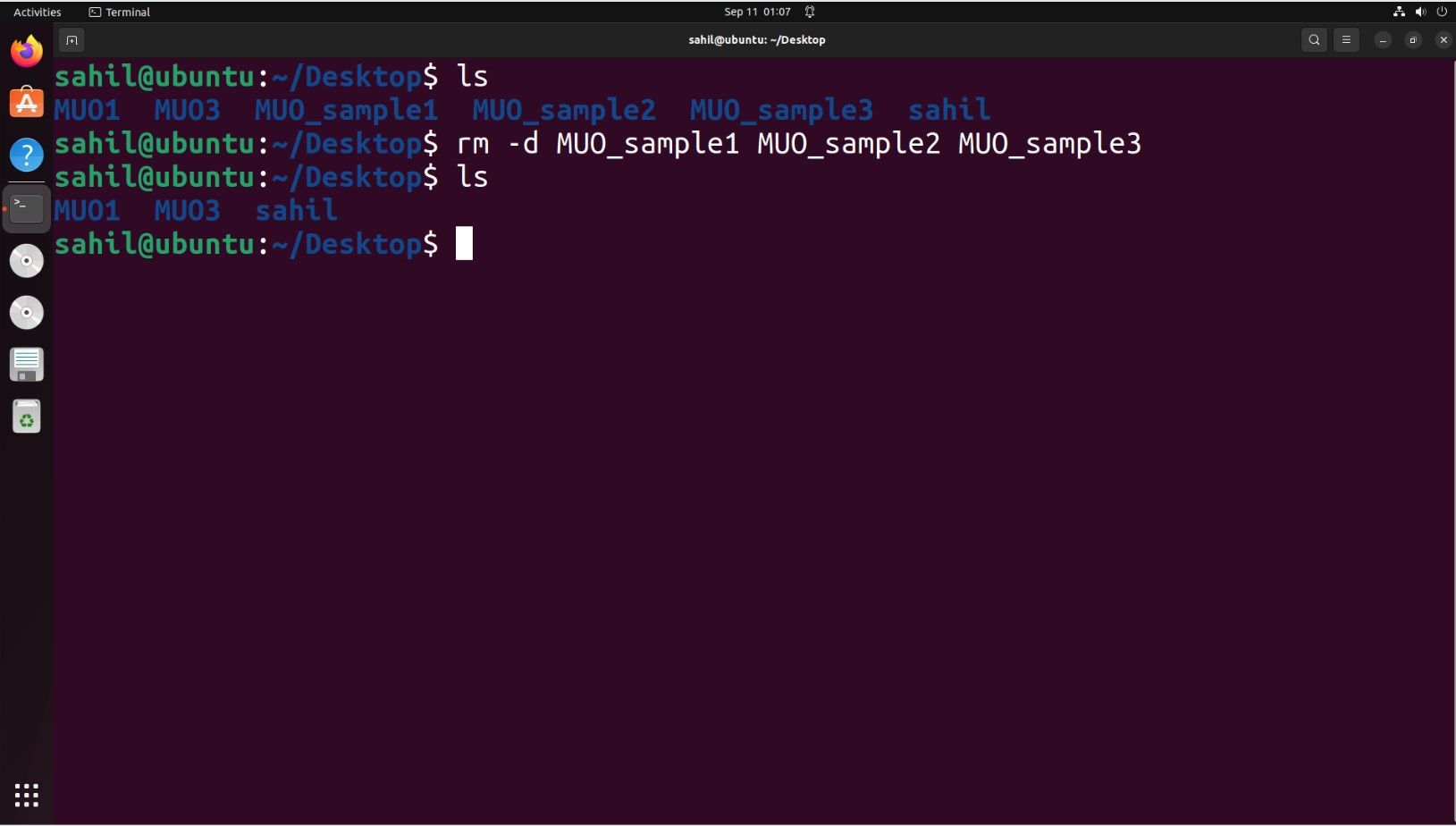
Alternatywne podejście do usuwania pustych katalogów można wykonać za pomocą polecenia “rmdir”, które skutecznie usuwa katalog w szybki sposób, jak opisano poniżej:
rmdir <directory name>
Aby usunąć folder “All Things N3”, jeśli nie zawiera on żadnych plików ani podfolderów, można użyć polecenia “rmdir” w sposób przedstawiony poniżej:
rmdir All Things N3
Chociaż niepusty katalog może spowodować błąd podczas próby usunięcia go za pomocą polecenia “rmdir”, problem ten można rozwiązać, upewniając się najpierw, że w określonym katalogu nie ma żadnych plików ani podkatalogów przed wykonaniem procesu usuwania.
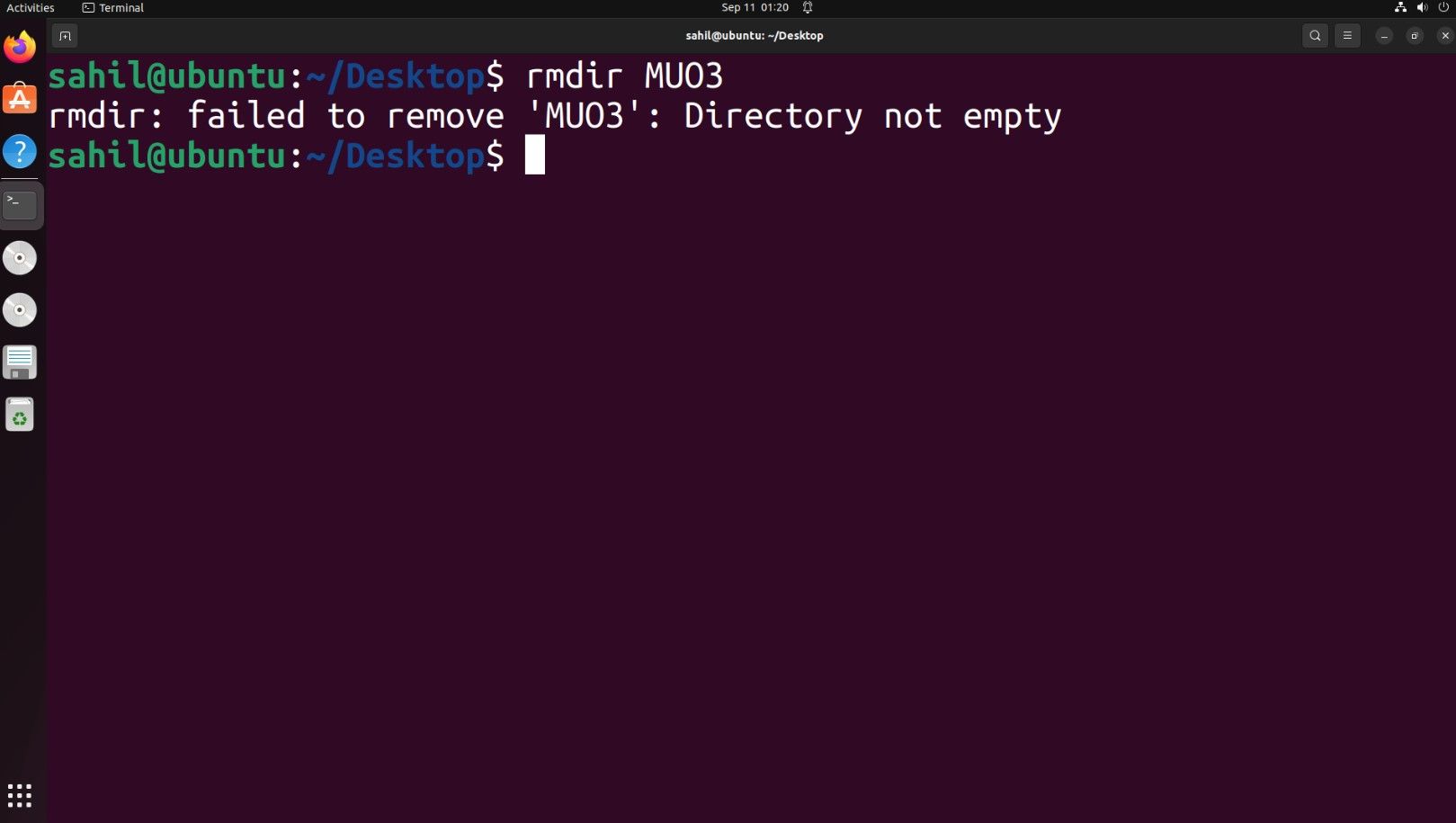
Podczas korzystania z poleceń “rm” i “rmdir” należy zachować ostrożność, ponieważ wyeliminowanych struktur katalogów nie można przywrócić ani odzyskać po ich usunięciu.
Bezpośrednie usuwanie katalogu
Aby usunąć folder, można skorzystać z opcji wymazywania za pomocą klawisza “Delete” znajdującego się na klawiaturze. Zaleca się, aby przed przystąpieniem do takiego działania dokładnie sprawdzić całą zawartość w miejscu, które ma zostać usunięte, ponieważ proces ten pociąga za sobą trwałe konsekwencje.
Praca z katalogami w systemie Linux bez wysiłku
Katalogi odgrywają istotną rolę w organizowaniu plików i folderów w systemie operacyjnym Linux. Proces tworzenia lub usuwania katalogów jest prosty i można go łatwo wykonać z poziomu interfejsu wiersza poleceń.
Aby w pełni wykorzystać potencjalne zalety tej platformy, można skorzystać z dostarczonych instrukcji i bez wysiłku osiągnąć pożądany cel poprzez prostą serię działań.